Whois XML API es una aplicación para Splunk. Permite realizar búsquedas WHOIS de nombres de dominio o direcciones IP desde dentro de Splunk.
Requisitos previos
Necesita tener Splunk Enterprise instalado y configurado. Para ello, consulte ladocumentación oficial.
Configurar la extensión
1. Inicie sesión en Splunk.
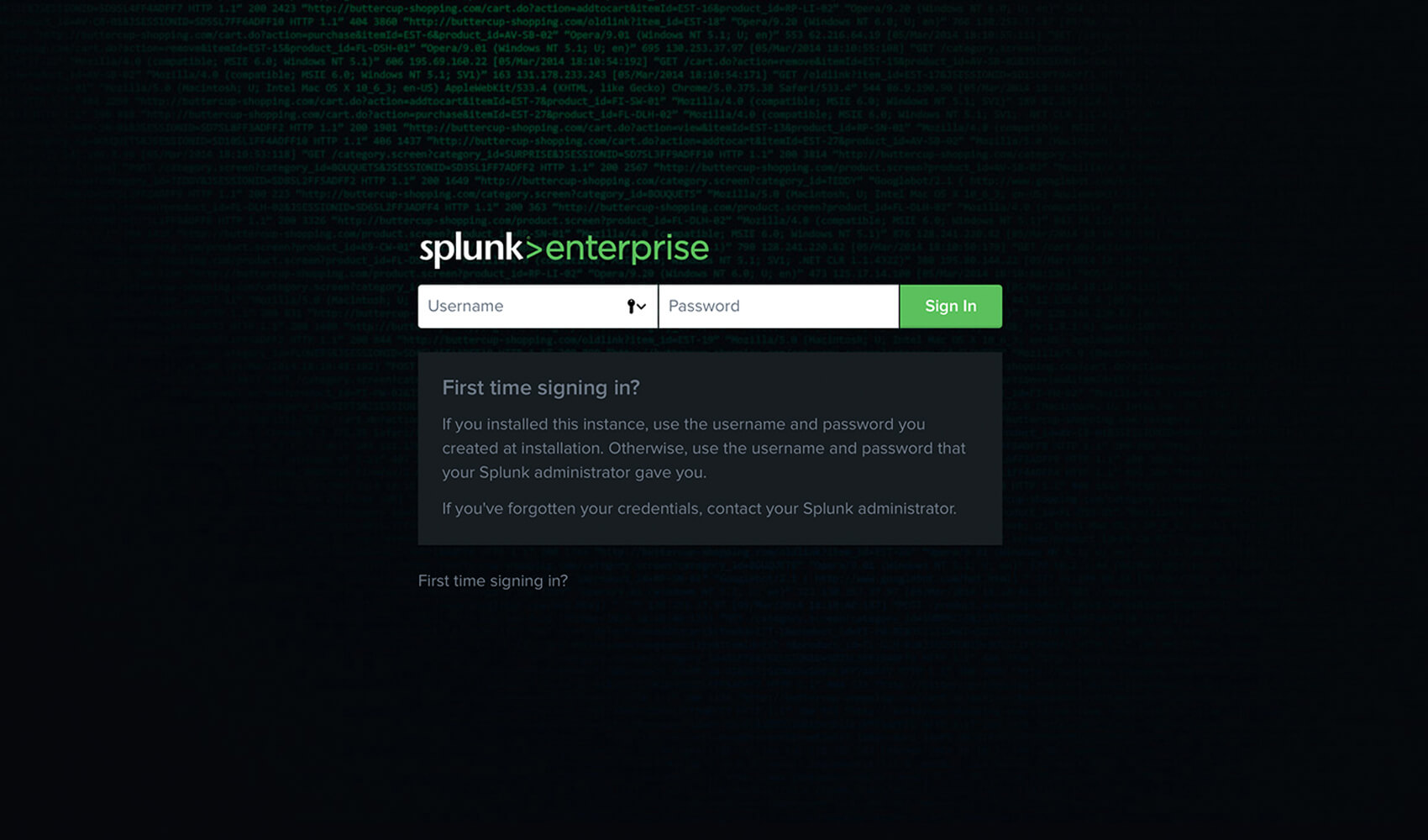
2. Descargue e instale la aplicación. Esto puede hacerse desde Splunk.(https://splunkbase.splunk.com/app/4404)
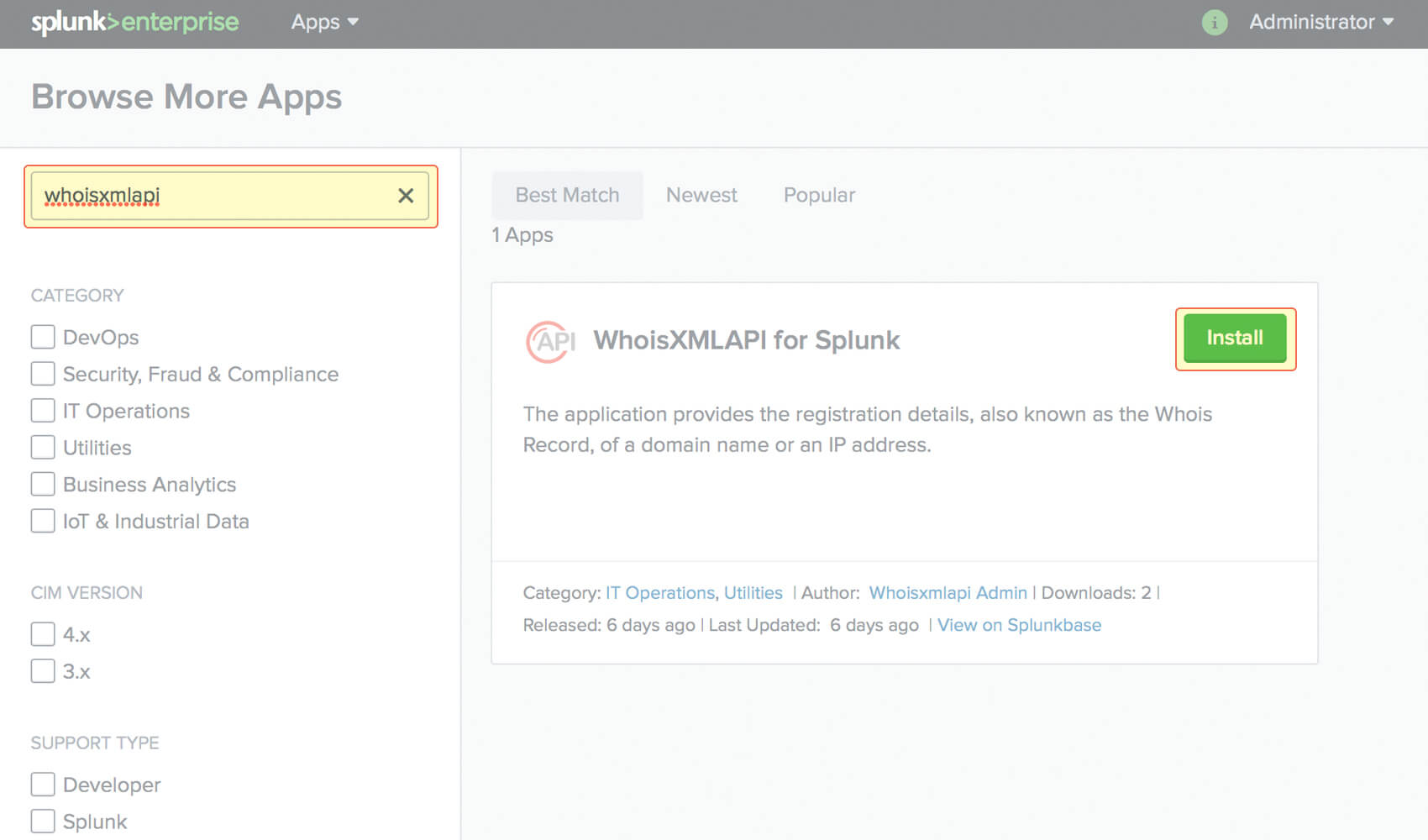
3. Puede empezar la configuración inmediatamente una vez instalada la aplicación.

3.1 También puede configurar la aplicación en la página Aplicaciones. Pulse en Configurar junto al nombre de la aplicación.
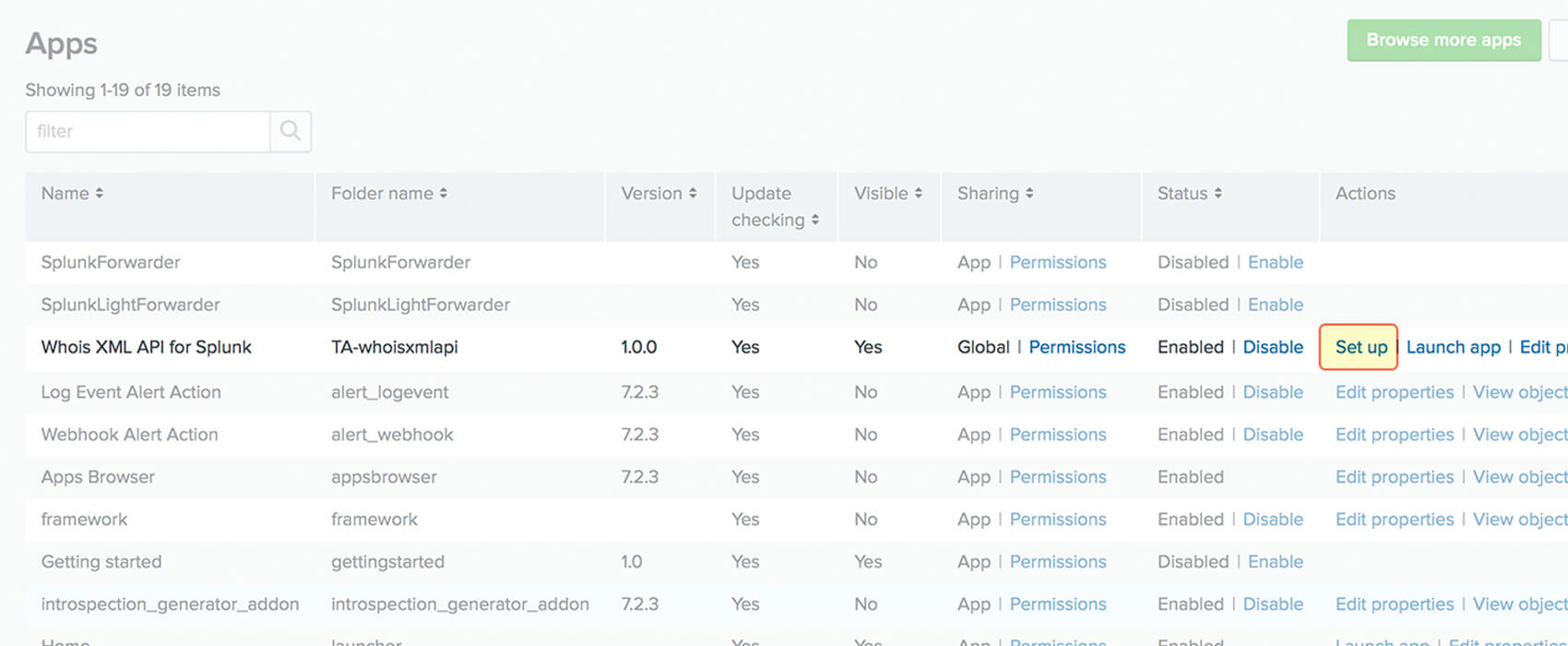
4. Introduzca su clave API y haga clic en Guardar.
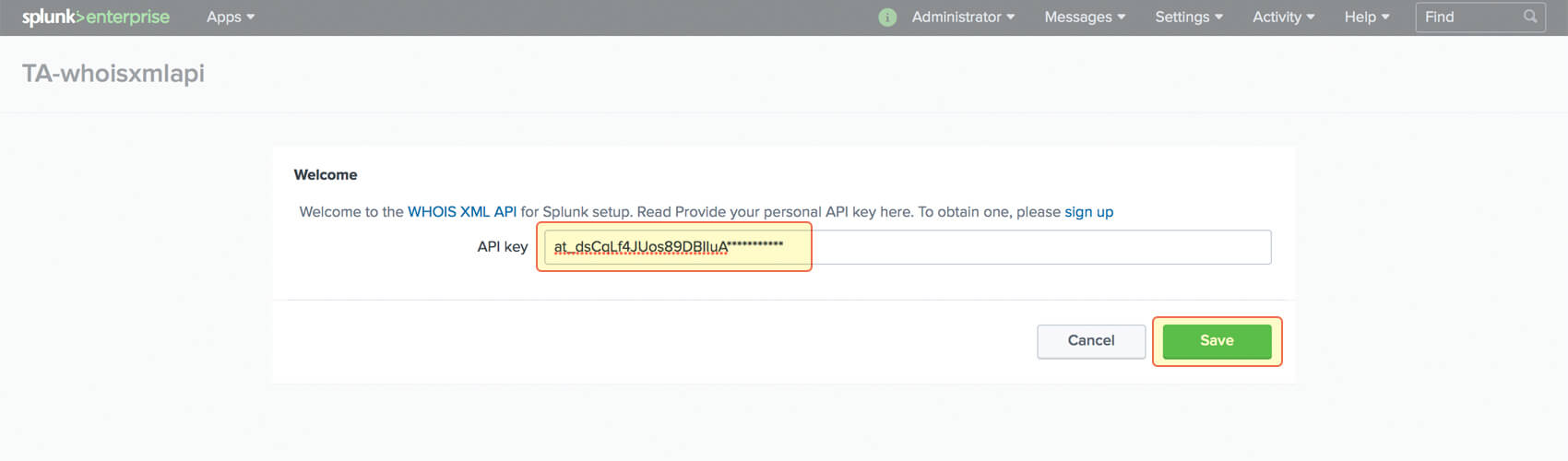
Uso de la extensión
1. Añada datos a Splunk. En este tutorial, utilizamos un archivo CSV que contiene nombres de dominio, pero puede utilizar cualquier otro método descrito en la documentación oficial de Splunk. 2. Vaya a Configuración > Añadir datos.
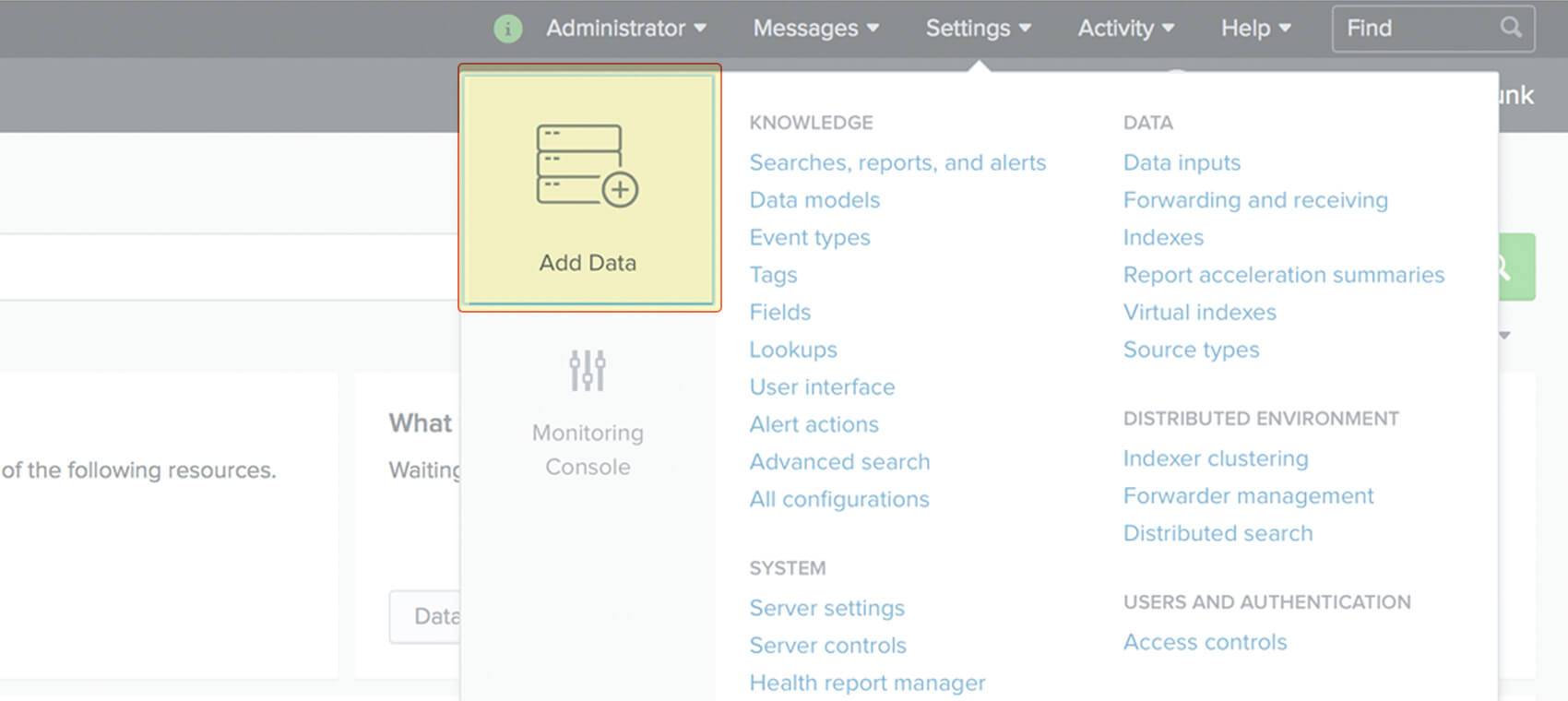
2. Haga clic en Cargar archivos desde mi ordenador.
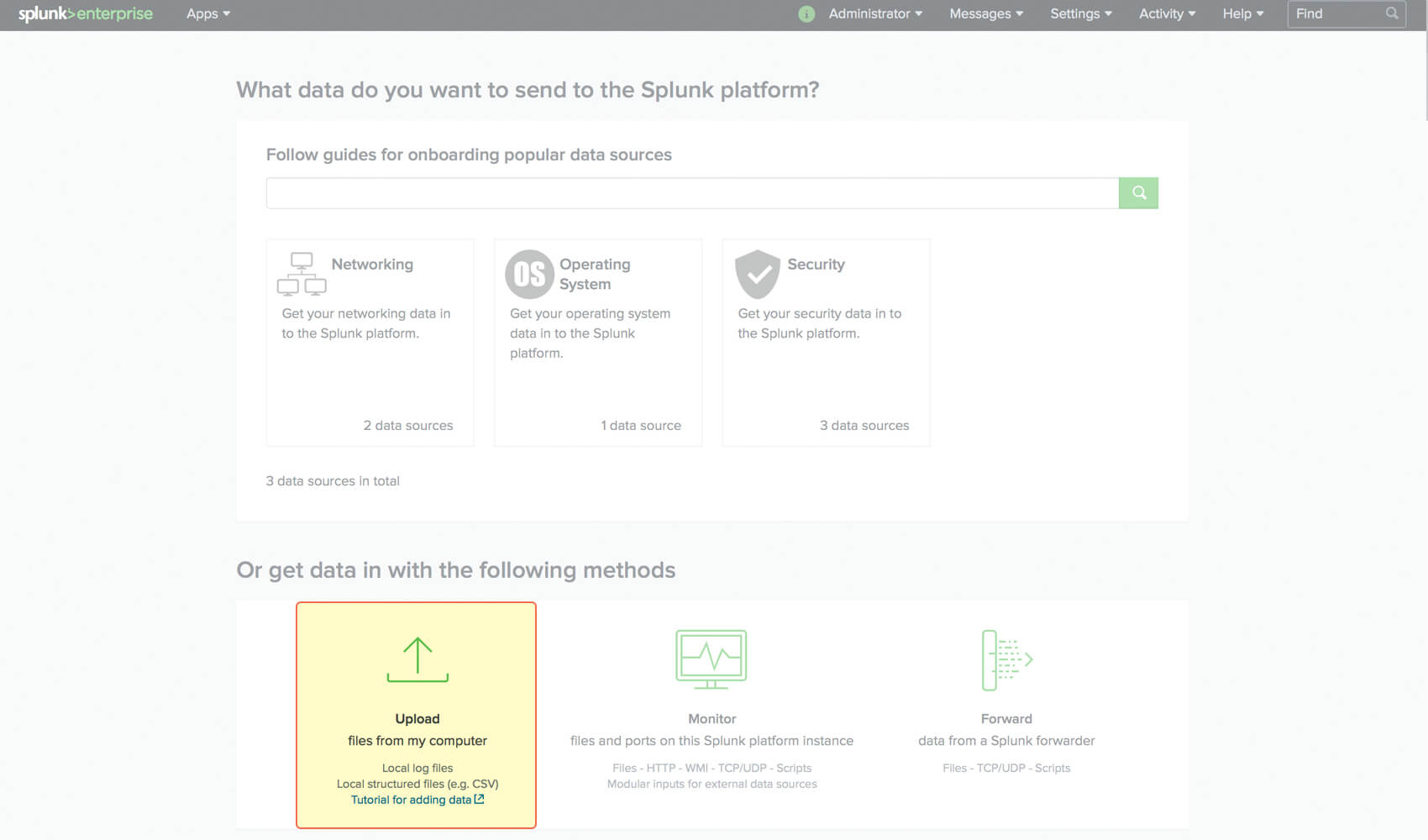
3. Seleccione su archivo y haga clic en Siguiente.
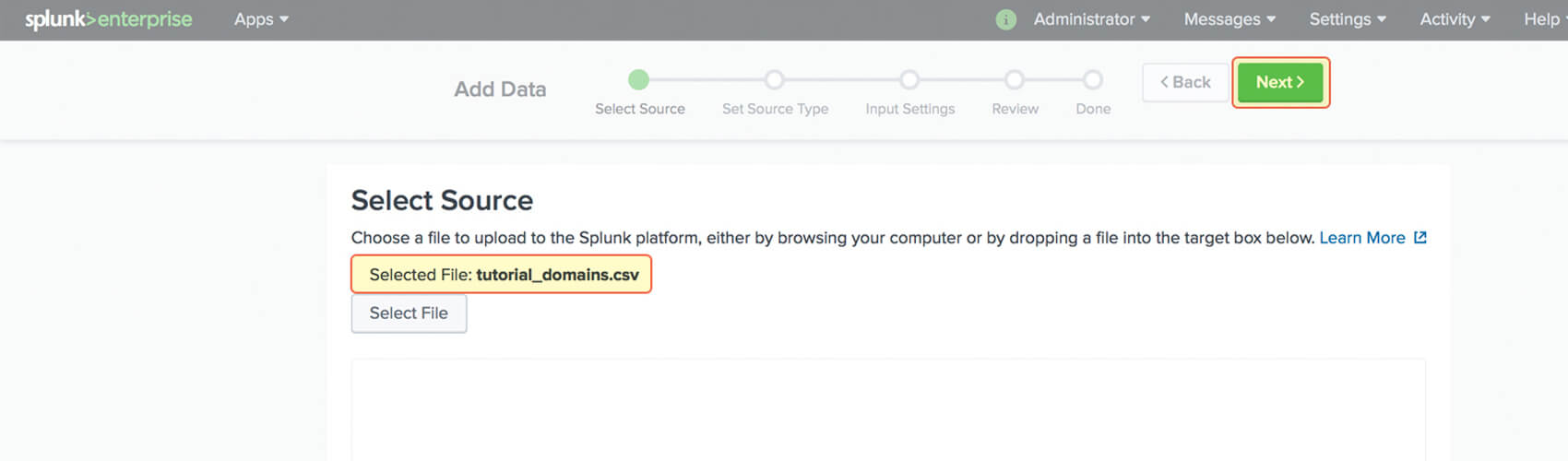
4. Debe configurar la extracción de la marca temporal (el nombre de la opción Splunk correspondiente en la vista) como Actual y rellenar los nombres de las columnas CSV. A continuación, haga clic en Siguiente y elija si desea guardar los cambios del tipo de fuente.
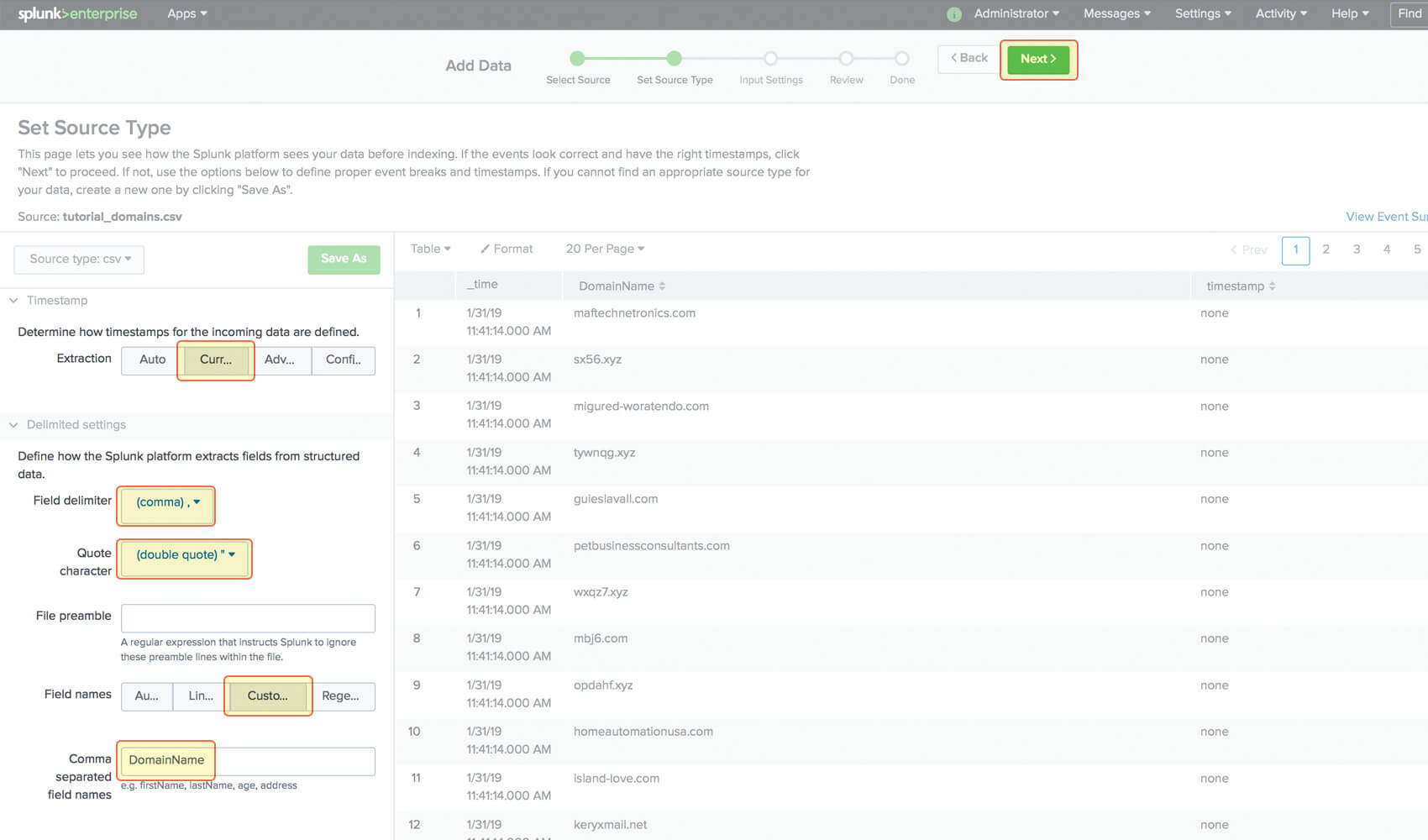
5. En el menú Ajustes de entrada elija el índice en el que desea guardar sus datos. A continuación, haga clic en Revisar.
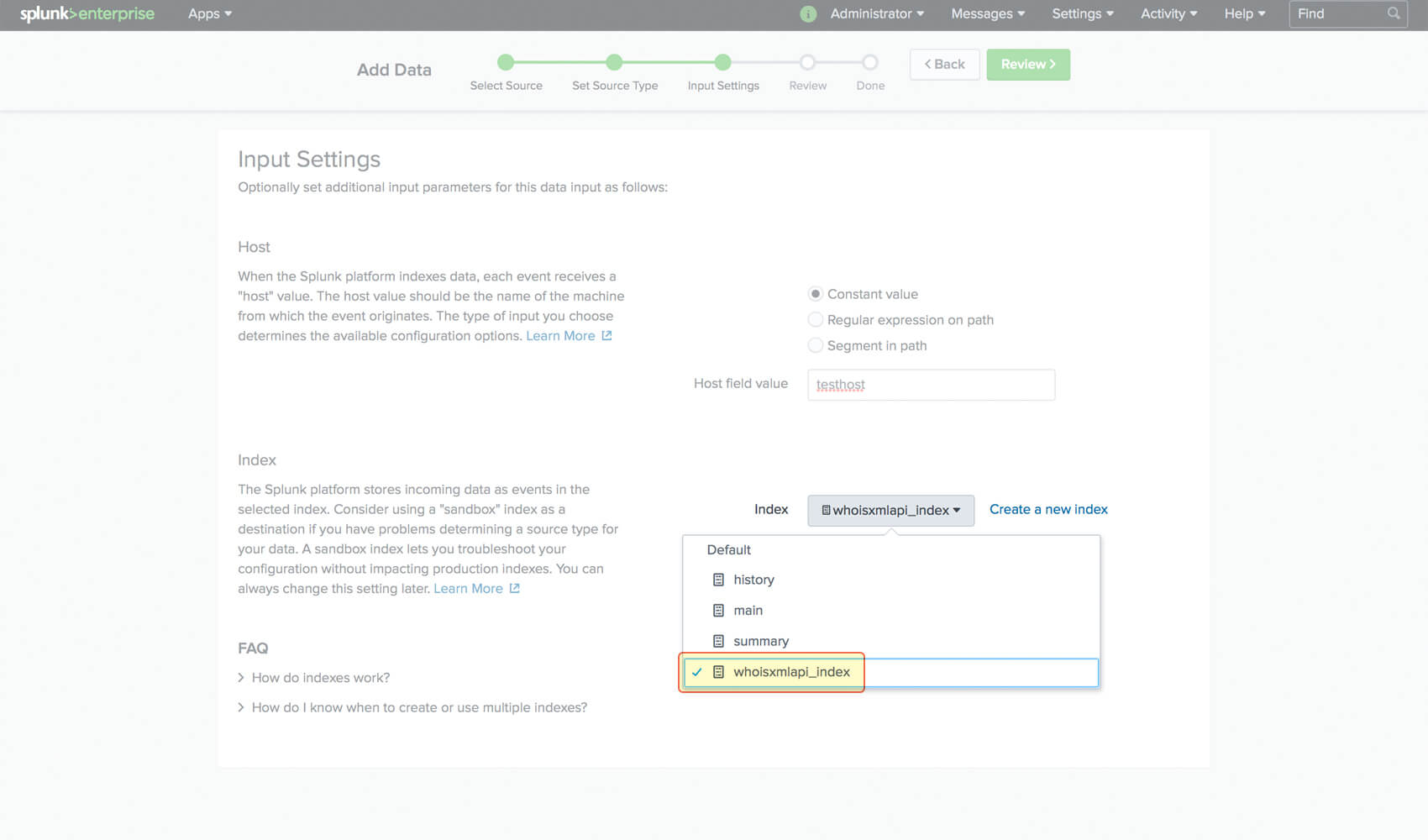
6. Después de revisar, haga clic en Iniciar búsqueda o simplemente vaya a Aplicaciones > Búsqueda e informes. Puede añadir una búsqueda a continuación de su consulta de consulta. A continuación, elija el período de tiempo y haga clic en el icono Buscar.
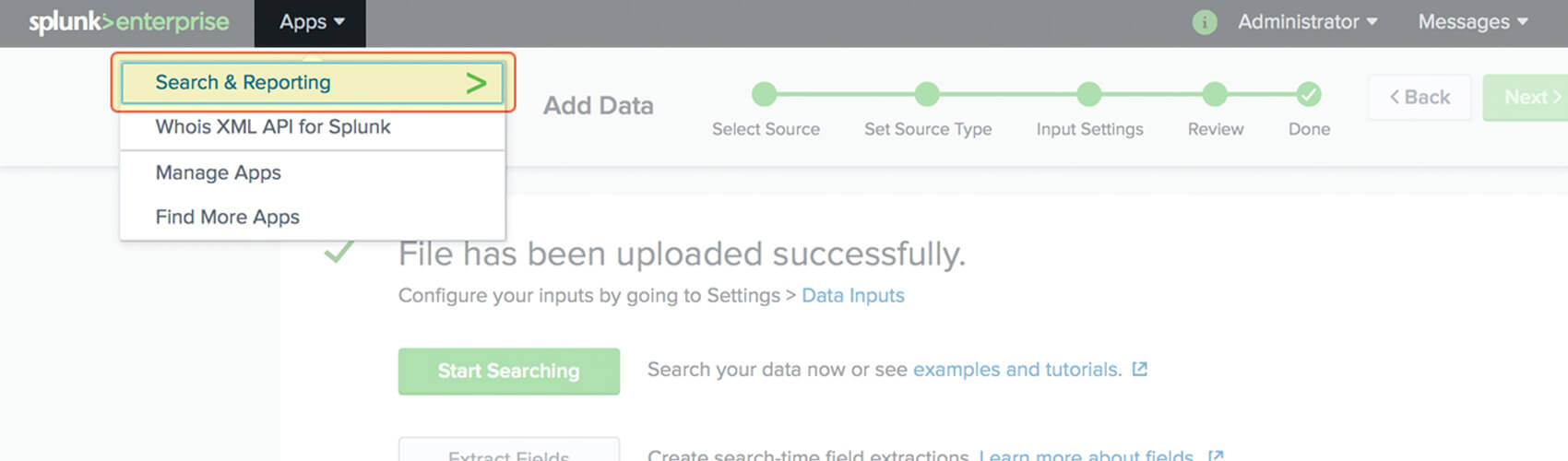
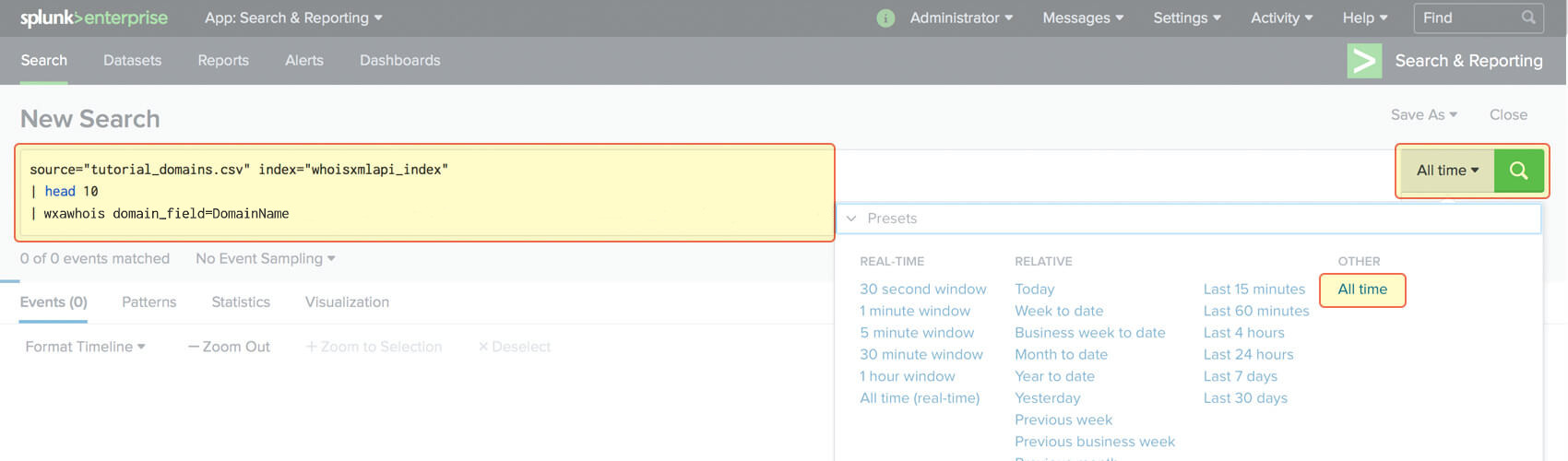
7. Una vez que hayan aparecido los resultados, puede expandir cada evento para ver las propiedades enriquecidas. Para realizar una búsqueda más exhaustiva, eche un vistazo a la documentación oficial correspondiente.
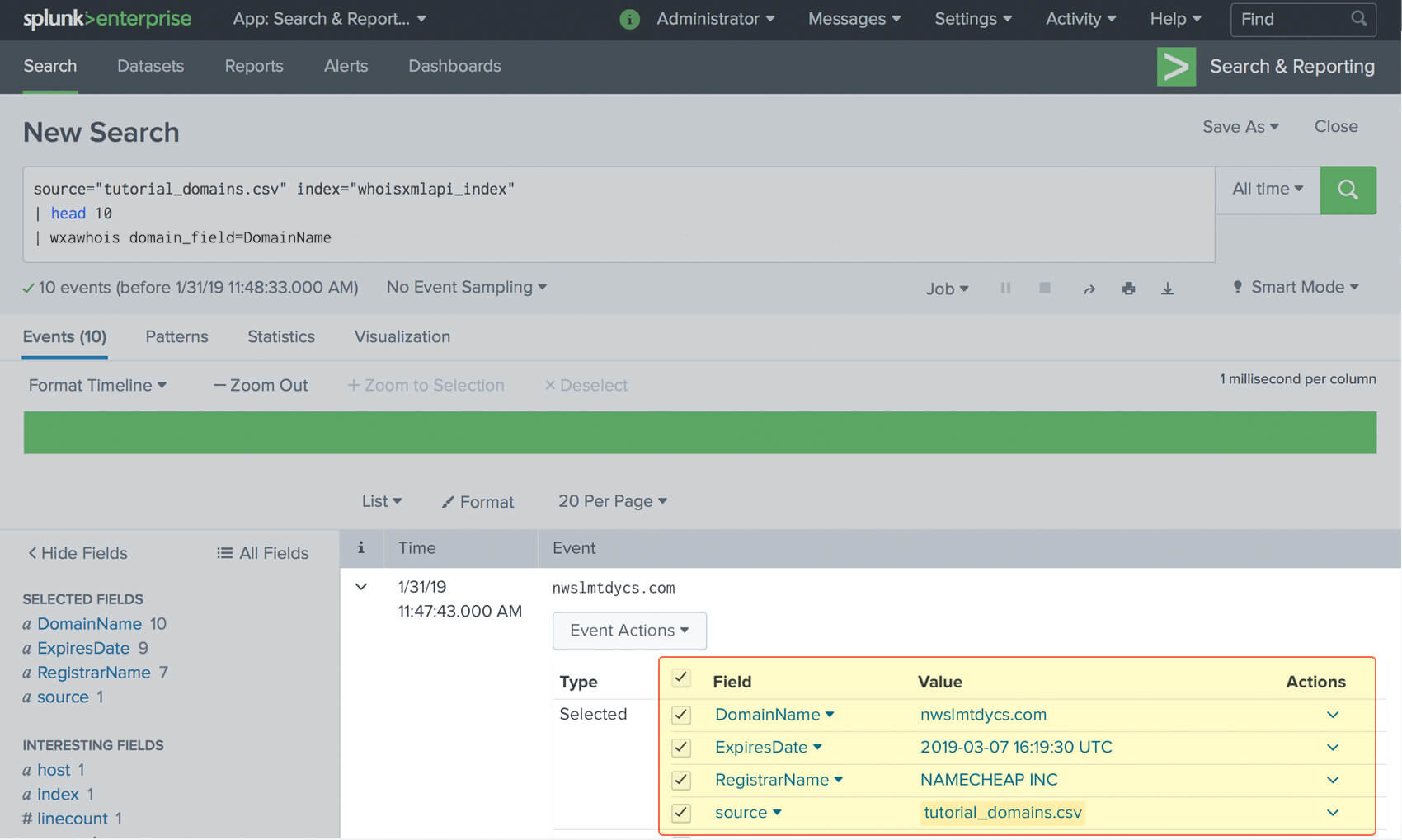
8. También puede realizar búsquedas WHOIS instantáneas desde la página WHOIS Lookup
Vaya a Aplicaciones > WhoisXML API para Splunk > WHOIS Lookup. Rellene uno o más nombres de dominio o direcciones IPv4 separados por comas. Seleccione los campos visibles y envíe el formulario.
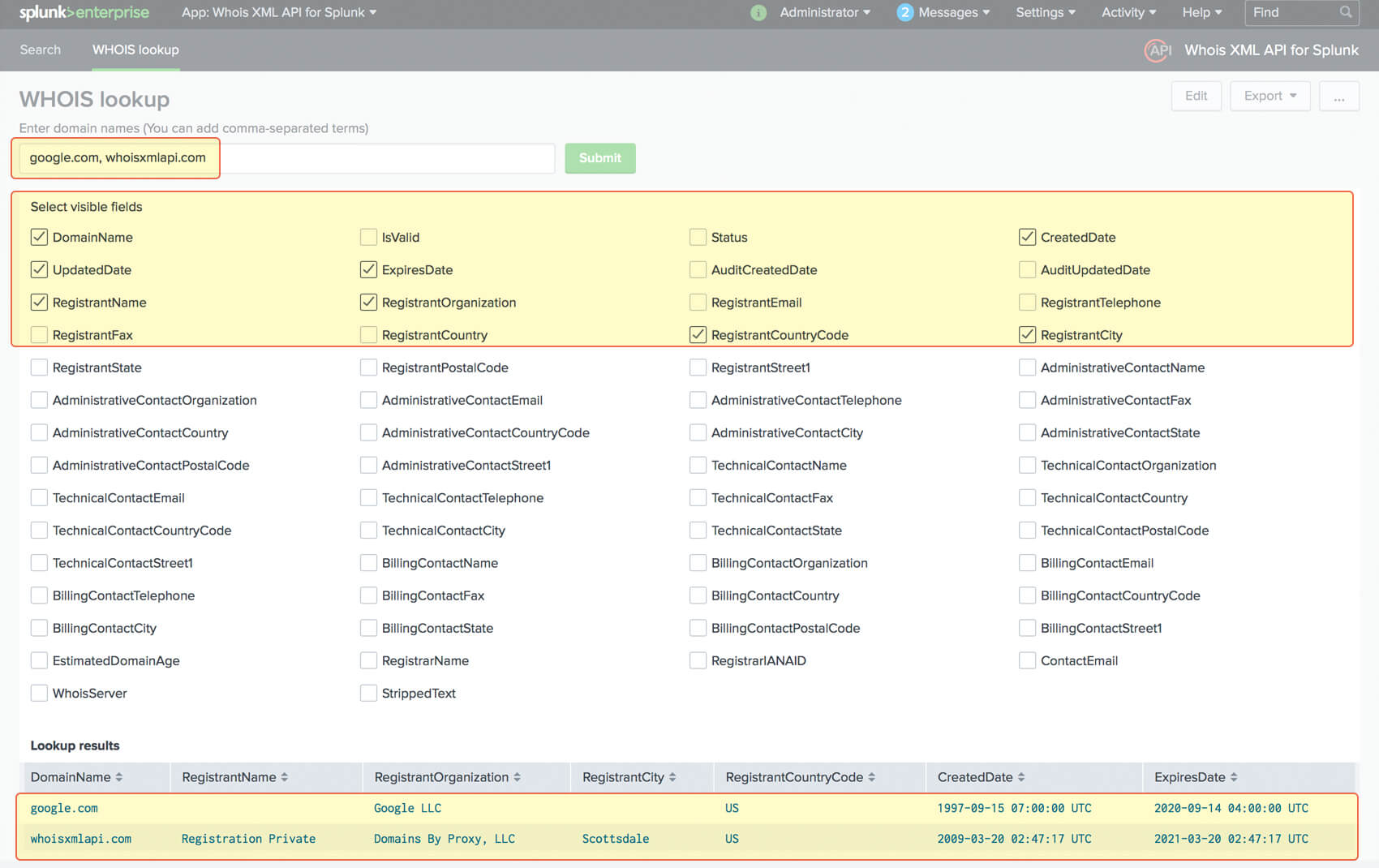




































 Tutorial WHOIS API de la aplicación Splunk
Tutorial WHOIS API de la aplicación Splunk